パッチコです。今回レビューするのは、スマートホンでフルセグを見ることができる、SoftBank Selection エリアフリー TV Plus SB-TV06-WRIPです。
ソフトバンクといえば、日本で初めてIPhoneを取り扱ったことや、白戸家のCMで有名です。今では日本で知らない人はいないのではないかと思うほど、大きな携帯電話キャリアとして成長しています。
個人的には、パソコン関係の出版、商社のイメージが強いです。
SoftBank Selectionの製品は如何にSoftBankのスマートホンを販売するかということに注力を置いていると思います。IPHONEは現在の日本のシェアではトップクラスの稼働台数ですが、海外製品のため日本固有のサービスは弱いと感じています。例えば、Androidやガラケーで利用できるfericaやワンセグ視聴などグローバルで統一規格になっていないものは基本的に搭載されないので、いかにIPHONEがトップセールスでも単体では利用できません。
そこで登場するのがこのSB-TV06ーWRIPです。
SB-TV06-WRIPは株式会社ピクセラ社が製造、SoftBank Selectionが販売をしています。いわゆるOEM製品と成りますが、既出製品と動作が異なります。専用ソフトがチューナー毎に異なりますので、購入の際はよくチェックしてから購入してください。
自宅のTVのアンテナを使用してWIFIやモバイル通信でスマホやMACでTVを視聴できる製品です。
付属品は本体、BCASカード、ACアダプター、LANケーブル、マニュアル等。
本体前面はランプとリセットスイッチ。とっても白くてモダンなデザインです。
コネクタはシンプルです。無線LANは付いていません。
SB-TV06ーWRIPはTVチューナーの動画情報をLANで転送するセットトップボックスです。IPHONE,IPAD,MAC,Android端末(含むKindle Fire)でTVを視聴することができます。
付属品以外にTVを視聴するためには、無線LANルーター、アンテナケーブル、インターネット回線契約が必要です。さらに視聴のためのソフトウェアをダウンロードしてインストールする必要があります。
本体の設置:
今まで色々なチューナーや録画機器を試しましたが、今回整理をしまして、以下のような構成で接続することにしました。
B-CASカードは大きなタイプ。一般的なTVの物と同じです。
電源スイッチは付いていないので、最後に電源を差し込みます。必ずDC側から差し込みましょう。
端末側の設定
端末(スマホなど)には、エリアフリーTVPlusというアプリを導入してTVを視聴できるようにします。ここではiphoneを使って視聴までの設定を行います。
まずはAppStoreから「エリアフリーTV Plus」という名前で検索します。
StationTVで検索してしまうと、別のチューナー向けソフトが出てしまうので注意。
iPhoneの場合には、AppStoreアプリから、「エリアフリーTV」を検索します。必ずこのソフトを選んで導入してください。料金は無料です。
筆者は、MAC版のソフトと混同して、StationTVで検索してしまい、動作できないと勘違いをしました。ご注意ください。
導入が終わったらアプリを起動します。事前にWIFIを接続可能な状態にします。
次に進むとチューナーをLANから検出します。
チューナーが検出されたら、自分の本体シリアルのものをタップします。
次に放送局を検出します。BSも対応しています。
検出が完了すると見つかった放送局が一覧で表示されます。
(マルチチャンネルに対応)
視聴をタップするとTVが表示れます。
すごく簡単に接続から視聴まで設定できました。ケーブルもすべて違うコネクタなので、間違えません。
いつでも録画、どこでも視聴。
TVが見れるようになると、次は録画予約をしたいと思うのがサガ。
SB-TV06-WRIPはもちろん録画も対応しています。家の中はもちろん、外出先でも録画予約を設定したり、録画済みの映画などをどこでも視聴することができます。
※録画を行うには、別途USB接続の外付けHDDが必要です。
今回は既存に使っていた外付けHDDのLACIE3TBの内容を逃がして用意しましたが、
実は対応HDDが2TBまででしたので、利用はできませんでした。
代わりに、2TBのHDDとUSBアダプター(裸族シリーズ)でうまく接続できました。
LaCie3TBは対応外のため、接続できませんでした。おそらく2TBのHDDに換装すれば可能です。
代わりに用意したWesternDigitalの2TBHDDと裸族アダプターで接続OK。
録画予約は家でも外出先でも可能です。番組表から録画を選択するだけ。
録画番組を視聴する際には「録画番組」から見たい番組を選択するだけ。
近所のファミレスからのアクセスです。通常のTVと同じように視聴ができます。
リモートでも画質はとっても綺麗。コマ落ちも音の遅れもありません。
録画映像を見る際に少し気になったのは画面送りで、どうしても自宅のチューナーとの通信のため、送り動作が遅くなってしまいます。
それにしてもこの画質。とっても満足です。
できれば、録画データに限ってはストリーミング配信ではない方法も実装してほしいです。例えば、期間付きの動画データにしてスマホやタブレットに送信する機能とか。自宅で転送しておけばパケット量を気にしなくてもいいので。
パケット通信量に注意:
リモート視聴のパケット通信量はかなり多めです。定額プランに入っていないとかなり高額の請求が来る可能性がありますので、事前に携帯キャリア、自宅のプロバイダの料金プランを確認してください。必要に応じて、画質設定を行うことでパケット量を減らすこともできます。
視聴開始時に合わせて画質の品質を選択できます。パケット量を減らしたい場合は
画質を落としましょう。(画質と通信量はトレードオフです。)
通勤中でも、お風呂でも。今いる場所があなたのリビングに。
SB-TV06-WRIPは家の中での視聴はもちろんとして、同様のクオリティで家の外でも視聴ができます。当レビューでは、屋内はローカル視聴、屋外ではリモート視聴という表現で進めます。
リモート視聴はWIFIとは通信経路が異なります。実際の操作ではアプリの起動時に接続経路を選択するだけです。リモート視聴をする場合、事前に自宅にてSB-TV06-WRIPに視聴する端末を登録する必要があります。
家と同じようにいつでも、どこでも
例えば通勤中の喫茶店で
録画をすればよいというのは置いておいて、ニュースを確認したいとか、野球やサッカーの状況を確認したいなど、いわゆるちょい見をしたいなら、リモート視聴は最適です。
操作系も設定画面を除き、ほぼ全て統一された方法で操作できるのが嬉しい。
残業上がりのラーメン屋さんで遅い夕食をとりながらゴルフをみてツイートとか。
「ながら見」機能を使えば、TVを見ながらブラウジングできます。
あまり長居するとお店にも迷惑がかかりますが(笑)今までできなかったことができるのはかなり斬新です。現在「ながら見」はアプリ内ブラウザのみです。
過酷環境ならAndroidで!
Androidでの視聴のメリットは過酷環境での視聴が可能になること。これはiPhoneには真似できません。
・お風呂でTV。
憧れのお風呂TVが実現
この接続はローカル視聴(wifi)になりますが、近年のAndroid端末は防水のものも多数発売されております。筆者の端末はXperiaZL2(SOL25)ですが防水対応なので、シャワーレベルであればお風呂でも視聴可能です。試していませんが、リモート視聴でも問題ないでしょう。
さすがにお湯につけてしまうところまでは保証外ですが、前々から計画していたお風呂TV計画が実現できました。
・タブレットで大画面
最近では大画面のタブレットも発売されています。IPADやNexus9などでも視聴が可能。
特に今回Nexus9、Nexus7でも視聴をしてみて、新しいNexus9は省電力でも効果がありました。iPhoneやXperiaでテザリングして、タブレットを持ち歩く人も増えているようなので、電池の持ちを考えるとNexus9の効果は大きいです。少し前まで、Android5.1のアップデートの関係で動作できない不具合がありましたが、すでに対応を完了しているようです。
https://play.google.com/store/apps/details?id=jp.pixela.stationtv.airtuner.sbcs.px.app
利用にあたっての再確認:
すごく便利で楽しいこの製品ですが、いま一度確認しておいてください。
・パケット料金は固定料金プランであること。
パケット料金は現在最も複雑怪奇なものだとパッチコは思っております。仮に従量課金で動画を見続けた場合、数十万円の課金がされる可能性があります。自宅のインターネット回線契約も同じで、従量制の契約もあるので注意です。
心配な場合は携帯電話キャリアや、プロバイダーに相談してみましょう。
・海外からのアクセスもご用心
海外からのアクセスになる場合も別料金になることがあり、固定料金プランが適用にならないケースもあります。iPhone発売当初の過去事例では200万円という報道もありました。
もしも高額課金になってしまった場合は、速やかに携帯電話キャリアに相談しましょう。
エリアフリーTVでできないこと:
購入前にわかっておいて欲しいことは以下。
・チューナーは1台なので、裏番組の録画はできません。
SB-TV06-WRIPのハード的な制限で内蔵されているチューナーは1台です。よって、複数チャンネルを視聴したり、録画機能を使用することはできません。
・スクリーンキャプチャーはできません。
著作権保護の関係で、かなりシビアにスクリーンキャプチャーが制限されています。
実際ハードコピーを取ろうとするとアプリはシャットダウンされます。
・Bluetoothでの音声出力、画像出力、リモート視聴はできません。
これはスクリーンキャプチャーと同じ理由になるのですが、著作権保護のため外部デバイスに放送内容を出力できません。少し残念です。
・WindowsやLinux、ChromeOS用の視聴ソフトはありません。
現時点では残念ながら上記OS用の視聴ソフトはありません。Linux,ChromeOSは置いておいても、Windowsはまだまだシェアがあるので、Windowsだけでも対応できれば、もっとユーザが増えるのにと思います。私は問題ないですけどね。
・DLNAは残念ながら動作対象外。
REGZAでもDLNAのサーバとして認識し、録画予約した動画も見つけることができましたが、専用のコーデックで実装しているため、REGZAで再生はできませんでした。惜しいですね。
まとめ:
SB-TV06-WRIPは特にスマートホンやタブレットに向けて最適化されたTVチューナーです。
実際に使用してみて、アンテナ配線がなくなるだけで、こんなに便利になるとは思いませんでした。パケット通信量が多いので、電池やネットワークの負荷が高い部分もありますが、ちょっとTVを見たいときにはとても便利です。
いままで、ワンセグやTVの2画面表示を使用していましたが、一旦この製品を利用してしまうとワンセグに戻れないほど高画質です。もちろん通信量などのこともありますので、自分の利用したい用途を踏まえて商品を選んでいただければ幸いです。
欲しかった機能を見事に実装。
自宅視聴、外出先でも見たいTVを見られる喜び。
録画機能なども含めて十分に機能してくれています。
あとは期限付きの動画データをダウンロードする機能とかあれば完璧ですね。










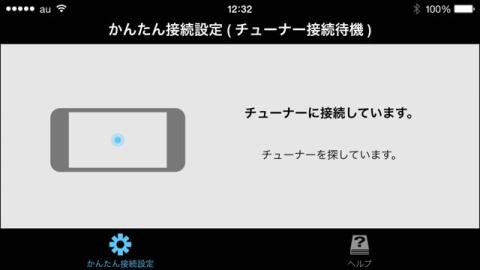










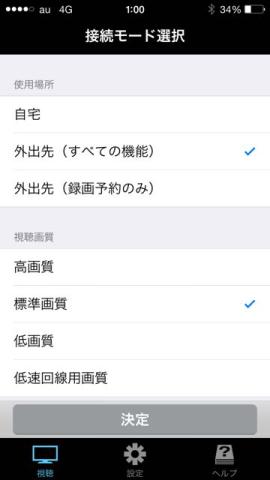






れいんさん
2015/03/28
あたいも応募してたのにー!
うがー
パッチコさん
2015/03/28
そうなんですよね。チューナー単体のレビューだったら、
れいんさんにぴったりの製品でした。
出張が多いとか、録画もできるとか。なんといってもホワイティ!
白い製品の写真撮り、結構難しいです。
toshi_wanganさん
2015/03/28
同じ会社の製品の
これと、似たような使用かと思いきや、
WindowsOSは非対応とは驚きました(^^;
パッチコさん
2015/03/28
ありがとうございます!
そうなんですよ。今回は特にSoftBank Selection向けということもあり、スマホに特化した結果でしょうね。
MAC版は有償でリリースされているので、今後Windows版も出るのかもしれませんね。
supatinさん
2015/03/29
(*・ω・)*_ _)ペコリ
詳細なレビューお疲れ様です!
ハードは安定のピクセラ製ロケーションフリーで視聴出来て、
外付けHDDを繋げばリモートで録画予約まで出来てしまう最強っぷり!
私も前々から気になっていた製品です。
私以上にウチの両親も気になってる様子で、
お互いに買わせようと牽制しあっていますw
(*´ω`*)
パッチコさん
2015/03/29
ありがとうございます!
機能的には十分ですよねー。
どうしても、パワーを使う機能なので、バッテリーの持ちとパケット通信量がネックになりますよね。
特にパケット料金は気になります。そこだけはフォローしてあげたほうがいいですねー。